LINK - Snelle backup maken
LINK - Backup
LINK - Backupsoftware
LINK - Kopiëren en plakken
LINK - Kloonmenu
LINK - Hardware menu
Een falende harddisk of SSD welke defect / kapot / end-of-life is ...
Uit de praktijk
Op deze pagina laten we U zien d.m.v. voorbeelden en link-verwijzigen wat er gebeurt
met een harddisk of een SSD welke aan het 'einde van zijn leven' is en aan het kapotgaan is.
Ook een harddisk of een SSD heeft niet het eeuwige leven en elke harddisk of SSD zal
vroeg of laat falen en niet meer naar behoren werken.
U dient 100% te kunnen vertouwen op een harddisk, dat het apparaat ook correct werkt.
Kunt U dat niet en vertoont het apparaat kuren, neem dan z.s.m. afscheidt van de harddisk.
Het is simpel gezegd een paar schijven met een motortje en als dat ding ook maar de
geringste kuren vertoont, dan is het weg met dat ding!
U dient erop te kunnen vertrouwen dat uw data veilg op de schijf staat!
Vertrouw uw computer NOOIT en zorg er ten alle tijde voor dat al uw data op tenminste
2 ( of meer ) fysieke harddisken en/of SSD's staat of op een ander opslagmedium en dat tenminste
één van deze opslagapparaten zich BUITEN uw computer/netwerk bevindt, losgekoppeld
van uw computer/netwerk.
Een computer kan U heel onverwacht verschrikkelijk in de steek laten! Mogelijk bent U dan geheel
onverwacht aangewezen op de laatst gemaakte back-up.
Factoren, waarom een harddisk kapot gaat en/of dataverlies ...
Externe factoren :
1. Een harddisk is ( per ongeluk ) gevallen
2. Water- of brandschade
3. Oververhitting
4. Onverwachte stroomuitval of piekspanning
5. Door magnetische velden
6. De harddisk krijgt te weinig stroom, wegens een te zwakke voeding
Interne factoren :
1. Bestandscorruptie
2. Datacorruptie
3. Softwarecorruptie ( Bijv. Ransomware )
4. Instabiele leesmogelijkheid door de harddiskkoppen, waardoor toegang tot data niet mogelijk is
Menselijke factoren
1. Niet netjes gebruik van het bestandssysteem ( bijv. door mappen te hergroeperen, wat niet altijd mag )
2. Het per ongeluk verwijderen van bestanden en/of mappen
3. Het schoon herinstalleren van het besturingssysteem ( verlies van uw bestanden )
4. Niet netjes installeren of verwijderen van bestanden.
5. Het per ongeluk formatteren van de verkeerde schijf
6. Disk-vergissingen maken met het programma: DISKPART
Kenmerken van een stervende harddisk ...
1. De opdracht : Kopiëren en daarna Plakken wordt niet meer uitgevoerd !!
De opdracht Plakken werkt niet meer omdat 1 of meer onderliggende mappen/bestanden beschadigd zijn.
2. Duidelijk klikkende geluiden van harddisk-koppen, welke tegen de kant aan slaan.
3. Een harddisk welke bloedheet wordt
4. Repeterende crashes van de harddisk
5. Een toenemend aantal foute sectoren wanneer chkdsk wordt uitgevoerd
6. Problemen met het opstarten van de harddisk, Bootfailures
7. Een computer welke herhaaldeijk vastloopt en een harde herstart vereist
8. Een computer welke extreem traag werkt ( de harddisk heeft een hele lange toegangstijd )
9. Corrupte bestanden, verdwijnende bestanden, bestanden en/of mappen welke niet geopend kunnen worden.
10. Vreemde tekens in sommige bestanden en/of mappen ( zie de foto's op deze pagina )
De Windows 10 opdracht ( Kopiëren en daarna ) Plakken wordt niet meer uitgevoerd
Wanneer Windows 10 de opdracht Plakken niet meer wil uitvoeren,
dan betekent dit mogelijk dat één of meer onderliggende mappen beschadigd
zijn. De betreffende schijfstation is niet geheel meer in orde en dient te worden
gerepareerd. Misschien is het beter om maar eens z.s.m. afscheid te nemen
van de betreffende schijf!
ADVIES: Zet alle data welke nog wel te Kopiëren en te Plakken is
over op een ander schijfstation.
Het feit dat het commando Plakken niet meer wordt uitgevoerd kan betekenen
dat dit het prille begin is van het einde van de betreffende schijf.
De levensduur van een harddisk of SSD
Elke harddisk of SSD komt met een standaard levensduur, welke normaliter ligt tussen de 3 en 5 jaar,
maar dit is metname ook afhankelijk hoe intensief het apparaat wordt gebruikt:
- Een harddisk kan 24 per dag in een computer draaien
- De Computer wordt maar maxinmaal 8 uuw per dag gebruikt
- De computer wordt slechts een klein dagdeel gebruikt
- De externe harddisk wordt slechts 1 x per week gebruikt voor een backup.
Veel hangt dus metname af van het aantal draaiuren van een harddisk. Bij pech is
een harddisk met een paar jaar defect, maar andere harddisken werken na 10 jaar nog goed!
Externe factoren kunnen er ook toe bijdragen dat een goede harddisk vroegtijdig ten einde komt.
Zolang een harddisk maar geen merkbare / zichtbare kuren vertoont, kunt U het blijven gebruiken,
of U kunt ook bepalen dat na een standaard periode, bijv. na 3, 4 of 5 jaar, de harddisk of SSD
preventief wordt vervangen. U kunt een harddisk of SSD bijvoorbeeld klonen naar een nieuwe
schijf welke bijvoorbeeld ook groter is qua opslagcapaciteit.
Klonen naar bijvoorbeeld een nieuwe Samsung SSD kan m.b.v. de Data Migration Software
van Samsung erg eenvoudig. Zo hebben andere merken ook hun eigen kloonsoftware.
Levensduur van een harddisk / SSD
LINK - How long do hard drives actually live for?
LINK - SSD Lifespan: How Long do SSDs Really Last?
LINK - SSD 101: How Reliable are SSDs?
Meer info ...
Nederlands
LINK - Symptomen kapotte harde schijf
LINK - Harde Schijf Controle: Weet of uw Harde schijf dood gaat
LINK - Wat zijn symptomen van de harde schijf problemen
Engels
SSD / Harddisk
LINK - Symptoms of Impending SSD / Hard Drive Failure, and What to Do
LINK - Hard Disk and Solid State Drive Problems and Their Symptoms
Harddisk
LINK - 4 warning signs that your hard drive is dying
LINK - 3 Signs Your Hard Drive Is Failing (And What to Do)
LINK - How to Find Out If Your Hard Drive Is Dying and What to Do About It
LINK - 5 SIGNS YOUR HARD DRIVE LIFETIME IS ENDING & WHAT TO DO
LINK - 5 Warning Signs that Your Hard Drive is about to Crash
LINK - Signs That Your Business Needs to Upgrade Your Crucial IT
LINK - 3 Telltale Signs That Your Hard Drive is Failing
LINK - 4 characters warn of the end of life of "Hard Disk"
SSD
LINK - How to know when your SSD could die
Afbeeldingen van defecte schijven ...
Voorbeeld 1
Hieronder ziet U een aantal afbeeldingen van een verouderde schijf, waarvan ca.
50% van de data niet meer in orde was. De helft van de data kon nog worden
gered, de andere helft van de data moet als verloren worden beschouwd ...



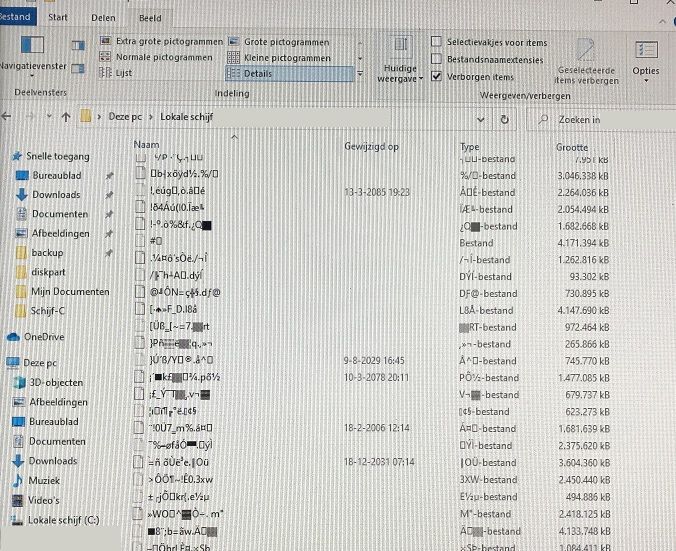
Voorbeeld 2
Hieronder ziet U een voorbeeld van een schijf welke onverwacht werd getroffen door
een stroomstoring. Het vergt vele uren reparatietijd voor Windows 10 om de schijf nog
zo goed en kwaad als het kan te repareren. Daarna is nog maar de vraag wat nog
wel en niet aan data gered kan worden van de schijven....


Indien U dergelijke problemen zoals hierboven afgebeeld wilt voorkomen en dat
uw data bespaard blijft, dan kunt U er maar beter voor zorgen dat U 1 of meer extra
(externe) schijfstations heeft waarop U regelmatig backups maakt van al uw
belangrijke data.
|
|